Google Tabellen mit Passwort zu schützen funktioniert leider nicht ohne Umwege. Stattdessen regelst du die Zugriffe über gezielte Freigaben. Damit deine Daten dennoch sicher sind, kannst du sie vor dem bewussten oder unbewussten Bearbeiten schützen. Wie du dabei vorgehst, erfährst du hier!
Das Wichtigste in Kürze – Google Tabellen mit Passwort schützen
Wenn du gerade nur wenig Zeit hast, dann geben wir dir zunächst einen Überblick:
- Zunächst einmal ist das Konzept bei Google Tabellen anders, als bei dem dir wahrscheinlich bekanntem Excel. Die Berechtigungen basieren darauf, dass Dokumente einer Person gehören und anderen Personen oder einem Verteiler gezielt freigegeben werden können.
- Die Freigabeoption ersetzt das klassische Konzept und ist eine moderne Alternative zur Passwortfreigabe, da Dokumente im Vergleich zu lokalen Excel-Dokumenten online gezielt einem Nutzerkonto zugeordnet werden können.
- Möchtest du dennoch deine Google Tabellen mit einem Passwort schützen, dann kannst du ein Tabellenblatt oder einen Bereich schützen – allerdings nur gegen ungewollte Veränderung. Du kannst auf diesem Wege jedoch nicht die Leseberechtigung einschränken.
Welche Möglichkeiten du im Detail hast und welche sich für deinen Fall besonders gut eignen, erfährst du nun im Detail.
Google Tabellen mit Passwort schützen: Die Dokumentenfreigabe als Alternative
Anstatt Google Tabellen mit einem Passwort zu schützen, verfolgst du idealerweise den Ansatz, einzelne Dokumente freizugeben. Das bedeutet, dass ausschließlich berechtigte Personen Zugriff auf deine Dateien haben.
- Klicke in deinem Dokument zunächst oben rechts auf „Freigeben“. Der Button befindet sich normalerweise direkt neben deinem Avatar.
- Füge Personen oder Gruppen hinzu, denen du Zugriff auf die Tabelle gewähren möchtest.
- Alternativ klickst du unten im Pop-up auf „Link kopieren“. Dadurch kannst du den Link persönlich mit allen relevanten Personen teilen.
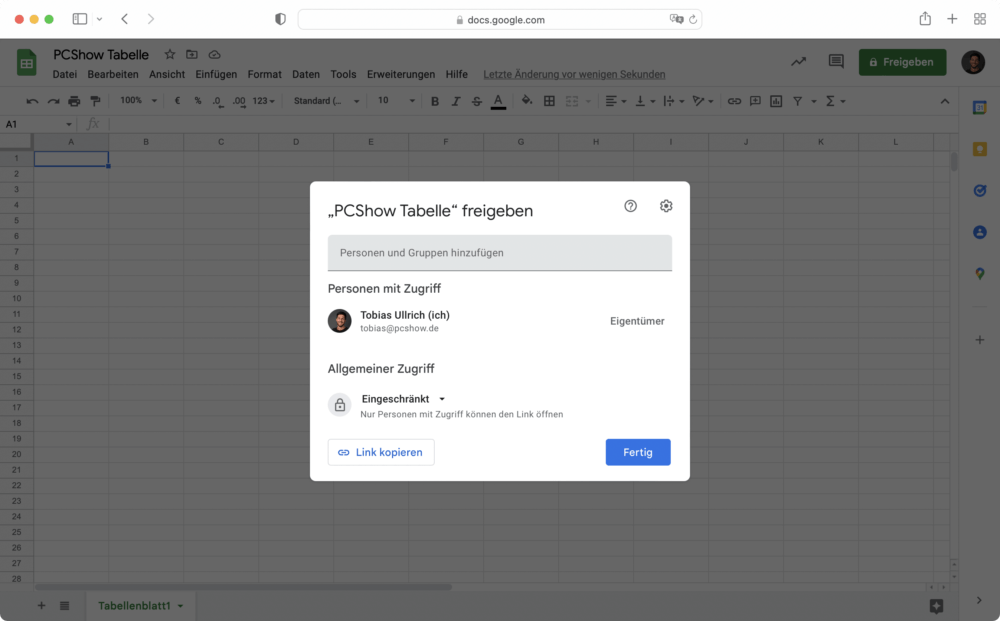
Über die Einstellungen der Freigabe kannst du festlegen, ob Bearbeiter die Berechtigungen ändern dürfen oder nicht. Zusätzlich ist es möglich, eine anschließende Freigabe zu unterbinden.
Einzelne Bereiche sperren, anstatt die Google Tabellen mit Passwort zu schützen
Möchtest du einzelne Bereiche in deinem Dokument schützen, funktioniert das ebenfalls und geht folgendermaßen:
- Öffne deine Tabelle in Google Tabellen.
- Klicke unter „Daten“ auf „Tabellenblätter und Bereiche schützen“.
- Du möchtest einen Bereich schützen? Dann klickst du auf das Tabellensymbol und markierst die relevanten Zellen.
- Du möchtest ein ganzes Tabellenblatt schützen? Wähle einfach den Namen des Tabellenblatts aus.
- Klicke auf „Berechtigungen festlegen“.
- Im nächsten Schritt wählst du aus, ob du nur eine Warnung anzeigen möchtest, sollte jemand versuchen, dein Dokument zu ändern. Stattdessen kannst du auch festlegen, wer die geschützten Inhalte bearbeiten darf. Das kannst du alleine, eine bestimmte Domain oder ein Gruppe von Personen sein.
- Klicke auf „Speichern“ – danach sind deine Daten geschützt.
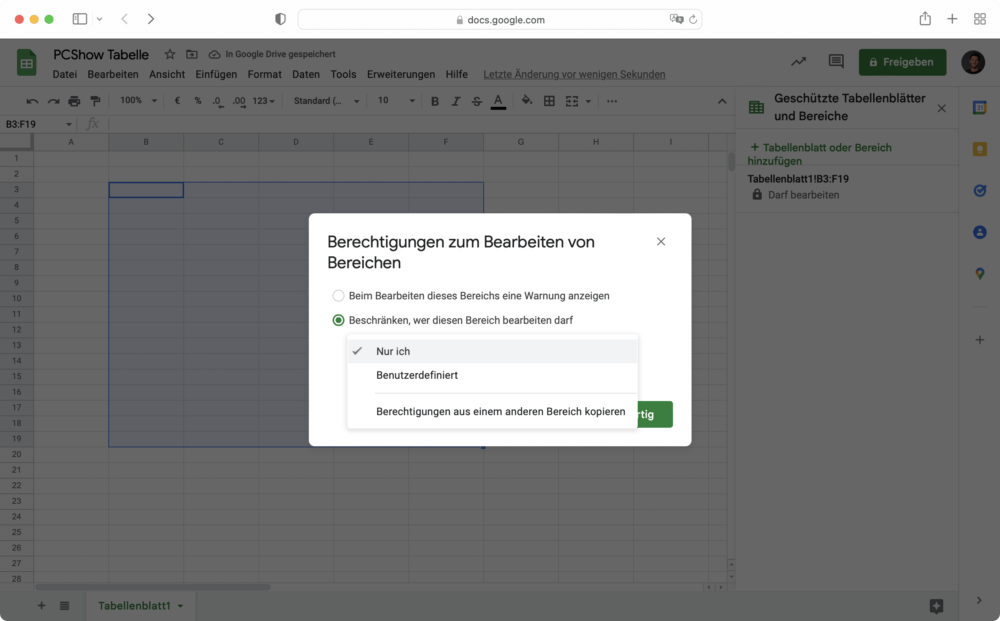
Was, wenn niemand die Inhalte deiner Tabelle sehen soll?
Möchtest du eigene Notizen in deinen Google Tabellen festhalten, dann kannst du sie als privat kategorisieren. Das ist die Standard-Einstellung von Google und bedeutet, dass nur du darauf Zugriff hast. Deine Google Tabellen mit Passwort zu schützen entfällt also. Alternativ kannst du einzelne Datenblätter verstecken:
- Öffne deine Google Tabelle.
- Klicke unten auf den kleinen Pfeil neben dem Datenblatt.
- Wähle „Tabellenblatt ausblenden“ aus.
- Die Seite wird ausgeblendet und ist für Betrachter nicht länger sichtbar.
Alle Personen, die deine Tabellen bearbeiten dürfen, können die Inhalte trotzdem sehen und wieder einblenden. Deshalb solltest du private Notizen besser nicht teilen.
Google Tabellen mit Passwort schützen: Neue Abläufe für deine Dokumentenfreigabe
Die meisten Menschen sind vertraut im Umgang mit Excel. Möchtest du den Zugriff auf dein Microsoft Dokument einschränken, vergibst du einfach ein Passwort. Anschließend können nur noch ausgewählte Personen darauf zugreifen.
Deine Google Tabellen mit Passwort zu schützen ist hingegen nicht möglich. Stattdessen funktioniert es nur über externe Tools. Der Grund dafür ist die Verwendung neuer Prozesse, die auf den digitalen Arbeitsalltag ausgerichtet sind.
- Freigabe: Anstatt deine Dokumente für alle zugängig abzulegen und zu schützen, vertraust du bei Google auf einen anderen Ansatz. Jedes Dokument, das du erstellst, gehört zunächst dir und kann nur über deinen Account aufgerufen werden. Dadurch ist es bereits hervorragend geschützt. Möchtest du andere darauf zugreifen lassen, dann teilst du es mit ihnen. Diese aktive Variante der Freigabe sorgt für eine gute Übersicht darüber, wer Zugriff auf deine Dateien hat und setzt eine gewisse Intention voraus.
- Bearbeiten deaktivieren: Obwohl es nicht möglich ist, deine Google Tabellen mit Passwort zu schützen, profitierst du von einer anderen Möglichkeit. Du kannst einzelne Datenblätter oder Teilbereiche eines Datenblatts für die Bearbeitung sperren. Jetzt können andere Teilnehmer:innen die Dokumente einsehen, aber nicht mehr verändern.
- Warnung beim Bearbeiten: Auch wenn deine Tabellen editierbar sein sollen, gibt es oftmals Daten, deren Veränderung unerwünschte Folgen mit sich bringt. In solchen Fällen bietet dir Google die Möglichkeit, die anderen Teilnehmer zu warnen. Trotzdem bleibt es möglich, Dateninhalte anzupassen.
Diese neuen Prozesse sind auf den ersten Blick vielleicht ungewohnt, entsprechen jedoch dem Geiste der digitalen Arbeitswelt. Es lohnt sich also, sie im Alltag zu nutzen, anstatt an früher notwendigen Konzepten festzuhalten.
Unser Fazit
Deine Google Tabellen mit Passwort zu schützen ist im Vergleich zu Microsoft Excel nicht ohne Weiteres möglich. Stattdessen kannst du deine Dokumente gezielt freigeben und einzelne Bereiche vom Editieren ausschließen oder zumindest eine Warnung ausgeben. Dadurch hast du zusätzliche Kontrolle über deine Dateien und kannst direkt beeinflussen, wer überhaupt darauf Zugriff hat. Du hast weitere Fragen? Dann schreibe uns doch gerne einen Kommentar.


